Yeni WordPress içeriğinizin arama motorları tarafından fark edilmesi zaman alabilir. Google gibi arama motorlarının arama sonuçlarında görünmeden önce içeriğinizi keşfetmesi, taraması ve dizine eklemesi gerekir. Bu süreç yavaş olabilir, yani yeni yazılarınız veya sayfalarınız başlangıçta fazla trafik almayabilir.
WPBeginner’da, içeriğimizin okuyucularımız tarafından daha hızlı görülebilmesi, daha yüksek trafik ve daha fazla etkileşim sağlayabilmesi için hızlı sıralamaya önem veriyoruz. Yıllar içinde, yeni WordPress içeriğimizin arama motorlarında sıralanması için gereken süreyi önemli ölçüde azaltmanın yollarını bulduk.
Bu kılavuz, yeni WordPress içeriğinizi nasıl daha hızlı sıralayabileceğinize dair pratik ipuçları verecektir.
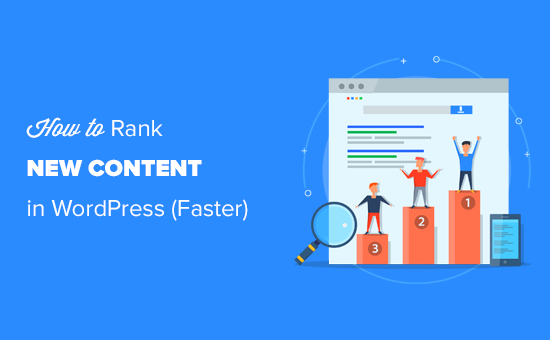
Yeni İçeriği Sıralamak Neden Önemlidir?
Bir WordPress web sitesi sahibi olarak, ilk günden itibaren içeriğinizi sıralamak için çalışmazsanız bir ton trafiği kaçırırsınız.
Bunu yaptığınızda, içeriğiniz daha yüksek arama sıralamaları elde edebilir ve başlangıçtan itibaren daha fazla trafik alabilir. Daha sonra, siteniz arama motorlarında daha fazla güvenilirlik kazandıkça sıralamalarınız iyileşmeye devam edecektir.
Ancak birçok web sitesi, içeriklerine hemen daha fazla organik trafik çek mekte zorlanıyor.
Neyse ki, yardımcı olabilecek bazı uygulaması kolay WordPress SEO en iyi uygulamaları var. Yeni içeriğinizi sıralamak ve hemen daha fazla trafik almaya başlamak için aşağıdaki adımları izlemeniz yeterlidir.
Bununla birlikte, yeni WordPress içeriğinizi nasıl daha hızlı sıralayabileceğinize bir göz atalım. İşte bu eğitimde ele alacağımız konular:
Video Eğitimi
Yazılı talimatları tercih ediyorsanız, okumaya devam edin.
1. WordPress için Hepsi Bir Arada SEO’yu yükleyin
Yapmanız gereken ilk şey WordPress için All in One SEO’yu yüklemek ve etkinleştirmektir. Daha fazla ayrıntı için, bir WordPress eklentisinin nasıl kurulacağına ilişkin adım adım kılavuzumuza bakın.

All in One SEO (AIOSEO) piyasadaki en iyi WordPress SEO eklentisidir. Herhangi bir özel beceri gerektirmeden WordPress SEO’yu kolayca optimize etmenizi sağlar.
Not: All in One SEO’nun ücretsiz bir sürümü de mevcuttur. Ancak, tam potansiyelini ortaya çıkarmak için premium sürümü kullanmanızı öneririz.
Etkinleştirmenin ardından eklenti, başlamak için süreç boyunca size yol gösterecek bir kurulum sihirbazı başlatacaktır. Ekrandaki talimatları takip edin ve birkaç tıklamayla her şey hazır olacak.

AIOSEO’yu kurmak birçok önemli arama motoru optimizasyonu görevini otomatik olarak halledecektir. Örneğin, eski bir blog gönderisinde SEO başlığı veya açıklaması eksikse, eklenti bunları sizin için otomatik olarak oluşturabilir.
Bununla birlikte, yeni içeriğinizin arama sıralamasını daha da yükseltmek için eklentiyle yapabileceğiniz çok daha fazla şey var.
Adım adım talimatlar ve daha fazla ipucu için All in One SEO’nun nasıl kurulacağına ilişkin eksiksiz kılavuzumuza bakın.
2. Web Sitenizi Google Search Console’a Ekleyin
Google Search Console, web sitesi sahiplerinin web sitelerinin arama sonuçlarındaki performansını izlemelerine yardımcı olmak için Google tarafından sağlanan ücretsiz bir araçtır.
Arama sıralamalarını izlemenize ve Google web sitenizdeki herhangi bir sayfayı tarayamadığında veya dizine ekleyemediğinde bildirim almanıza olanak tanır. Ayrıca bir site haritası kullanarak yayınladığınız yeni içerikleri otomatik olarak Google’a bildirebilirsiniz.
İlk olarak, Google Search Console web sitesini ziyaret etmeniz ve ‘Şimdi Başla’ düğmesine tıklamanız gerekir.
Ardından, web sitenizin URL’sini girmeniz ve ‘Devam Et’ düğmesine tıklamanız gerekir.
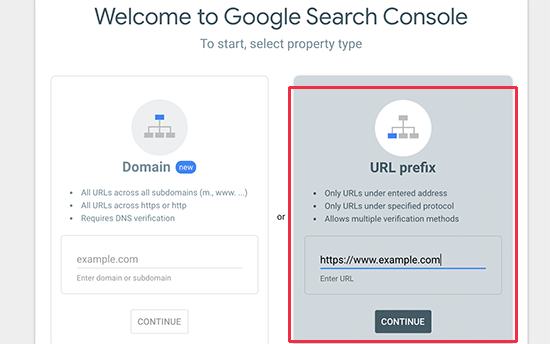
Şimdi, web sitenizin sahipliğini doğrulamanız istenecektir. Bunu yapmanın birkaç yolu var, ancak biz HTML etiketi yöntemini göstereceğiz çünkü en kolayı bu.
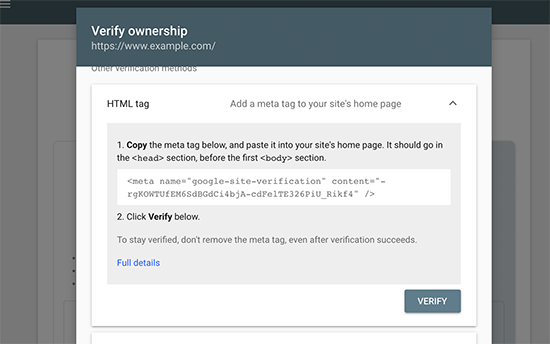
HTML etiketini genişletmek için üzerine tıklayın ve ardından içindeki kodu kopyalayın.
WordPress içinAll in One SEO, bu kodu web sitenize kolayca eklemek için yerleşik bir araçla birlikte gelir. Basitçe WordPress web sitenizin yönetici alanına geçin ve All in One SEO ” Genel Ayarlar sayfasına gidin.
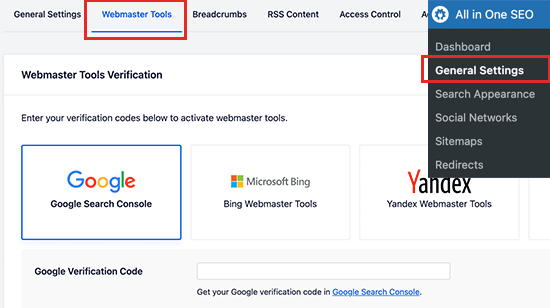
Buradan Web Yöneticisi Araçları sayfasına geçmeniz ve arama konsolu doğrulama kodunuzu eklemek için Google Search Console kutusuna tıklamanız gerekir.
Ayarlarınızı kaydetmek için ‘Değişiklikleri Kaydet’ düğmesine tıklamayı unutmayın.
Artık Google Search Console sekmesine geri dönebilir ve ‘Doğrula’ düğmesine tıklayabilirsiniz.
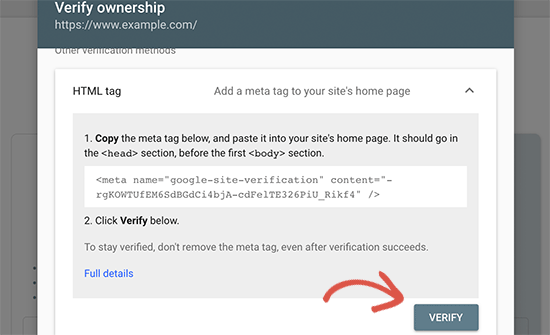
Hepsi bu kadar! Web sitenizi Google Search Console’a başarıyla eklediniz.
Bonus: Trafiğinizi artırmak için Google Search Console’u kullanmaya yönelik ipuçlarını içeren kılavuzumuza göz atın.
3. Google Search Console’a XML Site Haritaları Ekleme
XML site haritası, tüm web sitesi içeriğinizi XML formatında listeleyen bir dosyadır, böylece Google gibi arama motorları içeriğinizi kolayca bulabilir ve dizine ekleyebilir.
WordPress, web sitenizin adresinin sonuna wp-sitemaps.xml ekleyerek (örneğin, https://example.com/wp-sitemap.xml) bulabileceğiniz kendi temel XML site haritalarıyla birlikte gelir.
Ancak, AIOSEO kullanıyorsanız, daha güçlü olan kendi XML site haritalarını oluşturur. XML site haritaları, video site haritaları, haber site haritaları ve RSS site haritaları da içerir.
AIOSEO site haritaları da tamamen özelleştirilebilir, böylece tam olarak hangi içeriğin dahil edileceğine karar verebilirsiniz. Site haritanızı belirli sayfaları Google’dan gizlemeye yardımcı olmak için bile kullanabilirsiniz.
All in One “ Site Haritaları bölümünü ziyaret ederek site haritalarınızı görüntüleyebilir ve yönetebilirsiniz.
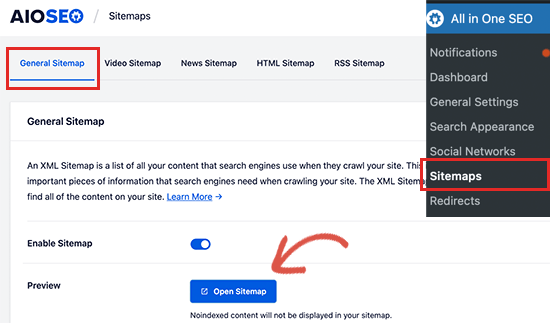
Site haritanızı görüntülemek için ‘Site Haritasını Aç’ düğmesine tıklamanız yeterlidir veya web sitenizin alan adının sonuna sitemap.xml ekleyebilirsiniz (örneğin, https://example.com/sitemap.xml).
Ardından, Google Search Console hesap kontrol panelinize giriş yapın ve ardından sol sütundan Site Haritaları menüsüne tıklayın. Bundan sonra, ‘Yeni Site Haritası Ekle’ alanına ‘sitemap.xml’ eklemeniz gerekir.
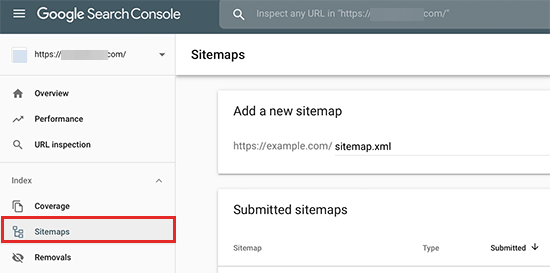
Devam etmek için ‘Gönder’ düğmesine tıklayın.
Google Search Console’a RSS Site Haritası Ekleme
All in One SEO ayrıca en son blog yazılarınızı içeren bir RSS Site Haritası özelliği ile birlikte gelir.
Arama motorları da sitenize bir RSS site haritası eklemenizi önerir. Bu daha küçük bir dosyadır ve arama motorları yeni içerik aramak için bu dosyaya daha sık erişebilir.
Öncelikle All in One SEO ” Site Haritaları sayfasını ziyaret etmeniz ve RSS Site Haritası sekmesine geçmeniz gerekiyor.
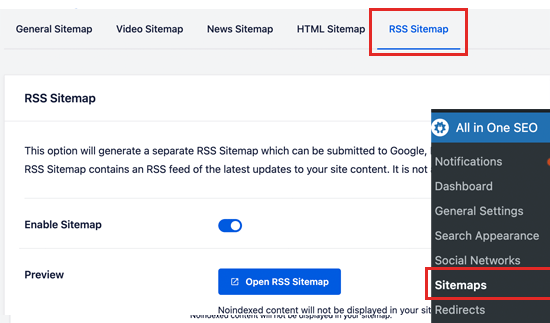
Buradan RSS site haritası seçeneğinin etkinleştirildiğinden emin olmanız gerekir. Görüntülemek için ‘Site Haritasını Aç’ düğmesine tıklayabilirsiniz.
Varsayılan olarak, RSS site haritası URL’sinde alan adınıza eklenmiş sitemap.rss bulunur (örn. https://example.com/sitemap.rss).
Şimdi Google Search Console kontrol paneline geri dönebilir ve Site Haritaları menüsüne tıklayabilirsiniz. Buradan, Yeni Site Haritası Ekle seçeneğine ‘sitemap.rss’ ekleyin ve ardından ‘Gönder’ düğmesine tıklayın.
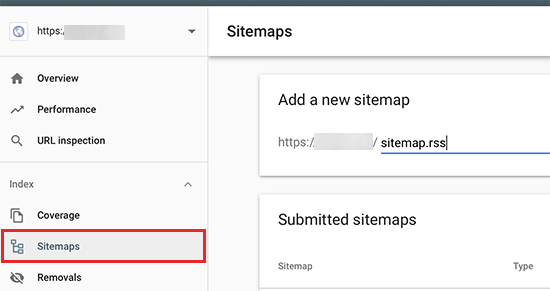
Hepsi bu kadar. Google artık web sitenizdeki yeni içeriği daha hızlı bulmak için site haritalarınızı kullanmaya başlayacaktır.
4. Yeni İçeriğinizi Sıralama İçin Optimize Edin
Yukarıda bahsedilen ilk üç ipucu, arama motorlarının içeriğinizi hızlı bir şekilde bulabilmesini sağlar. Şimdi yeni içeriğinizi daha üst sıralarda daha hızlı yer almak için nasıl hazırlayacağınızdan bahsedelim.
All in One SEO, içeriğinizin altındaki AIOSEO ayarları kutusunun altındaki herhangi bir yazıya veya sayfaya kolayca bir meta başlık ve açıklama eklemenizi sağlar.
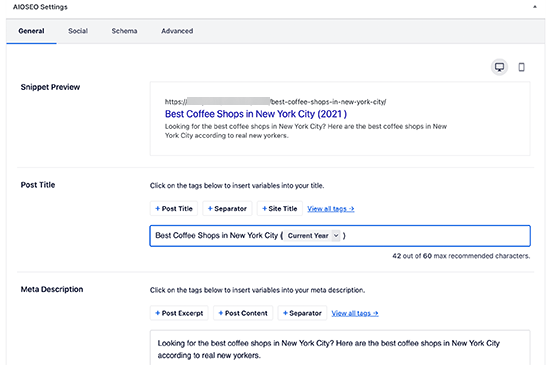
Bunun altına, sıralamak istediğiniz odak anahtar kelimeyi ekleyebilirsiniz. Bu, All in One SEO’nun içeriğinizi bu odak anahtar kelimeler için analiz etmesine ve optimizasyonunuzu iyileştirmek için size önerilerde bulunmasına olanak tanır.
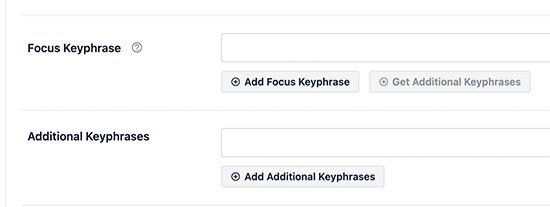
Genel SEO puanınızı ekranın sağ üst köşesinde görüntüleyebilirsiniz. Üzerine tıkladığınızda, içeriğinizi geliştirmek için uygulayabileceğiniz eyleme geçirilebilir ipuçları da gösterilecektir.
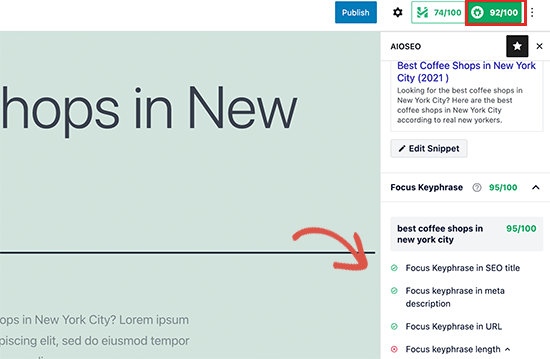
Daha fazla ayrıntı için blog yazılarınızı SEO için iyileştirmeye yönelik kontrol listemize bakın.
5. Dahili Bağlantılar Ekleyin
Dahili bağlantı, kendi web sitenizdeki başka bir sayfaya verilen bağlantıdır. Kendi içeriğinize dahili bağlantı vermenin SEO üzerinde büyük bir etkisi vardır.
SEO’nuzu geliştirmek için, yazdığınız her yeni içeriğe en önemli içeriğinizin bağlantılarını eklemeyi alışkanlık haline getirmek akıllıca olacaktır. Bu, eski içeriğinizin sıralamasını yükseltmeye yardımcı olabilir.
Bununla birlikte, yayınladığınızda yeni içeriğinize işaret eden dahili bağlantılar eklemeniz de önemlidir.
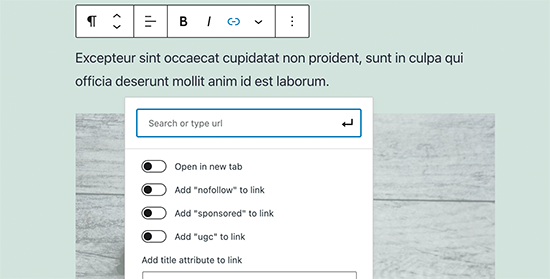
Bunu, yayınladığınız her yeni içeriğe bağlantı eklemek için eski makalelerinizi düzenleyerek yapabilirsiniz. Birçok başarılı blog yazarı, haftalık veya aylık olarak yeni makalelerine iç bağlantılar eklemek için zaman ayırır.
Dahili bağlantı oluşturmayı daha da kolaylaştırmak için All in One SEO’yu kullanabilirsiniz. Link Assistant özelliği, tek tıklamayla içeriğinize ekleyebileceğiniz yeni dahili bağlantı fırsatlarını otomatik olarak önerecektir.

İlgili: WordPress için en iyi dahili bağlantı eklentileri listemize bakın.
6. İçeriğinizi Paylaşın
Yeni blog yazılarınızı tanıtmanın bir başka hızlı yolu da onları Facebook, Twitter, Pinterest gibi sosyal medya platformlarında takipçilerinizle paylaşmaktır.
Sosyal medyada en fazla etkileşimi elde etmek için içeriğinizin her platformda iyi göründüğünden emin olmak istersiniz.
İşte All in One SEO burada devreye giriyor. AIOSEO, içeriğinizin Facebook ve Twitter gibi sosyal medya sitelerinde paylaşıldığında nasıl görüneceğini kontrol etmenizi mümkün kılar.
Web sitenizdeki her makale için uygun küçük resim görüntüleri eklemek için Open Graph meta verilerini ekleyebilirsiniz.
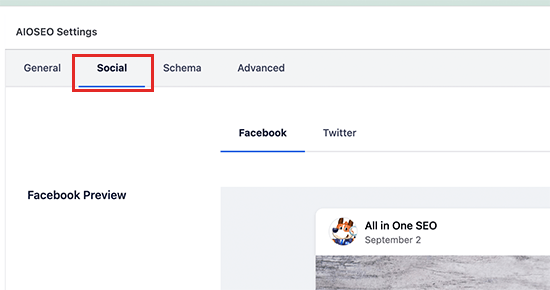
Daha fazla ayrıntı için, içeriğinizi sosyal medyada tanıtmaya ilişkin adım adım talimatlar içeren WordPress için eksiksiz sosyal medya hile sayfamıza bakın.
Bonus: Web Sitesi Trafiğini Takip Edin
Son olarak, yeni içeriğinizin düzgün bir şekilde dizine eklendiğinden ve sıralandığından emin olmak için bir yola ihtiyacınız var.
Bunu takip etmenin en kolay yolu MonsterInsights kullanmaktır. WordPress için en iyi Google Analytics eklentisidir ve web sitenizin trafiğini ve sıralamasını kolayca izlemenizi sağlar.
Not: MonsterInsights ‘ın başlamak için kullanabileceğiniz sınırlı özelliklere sahip ücretsiz bir sürümü de vardır.
Öncelikle MonsterInsights eklentisini yüklemeniz ve etkinleştirmeniz gerekir. Daha fazla ayrıntı için WordPress’te Google Analytics ‘in nasıl kurulacağına ilişkin kılavuzumuza bakın.
MonsterInsights’ı kurduktan sonra, web sitenizin performansını doğrudan WordPress panonuzdan görüntüleyebilirsiniz.

Yeni bir blog gönderisi veya sayfa yayınladığınızda site notlarını ve ek açıklamaları doğrudan MonsterInsights raporlarınıza ekleyebilirsiniz. Bu, yeni içeriğinizin web sitesi trafiğinizi nasıl etkilediğini izlemeyi kolaylaştırır.
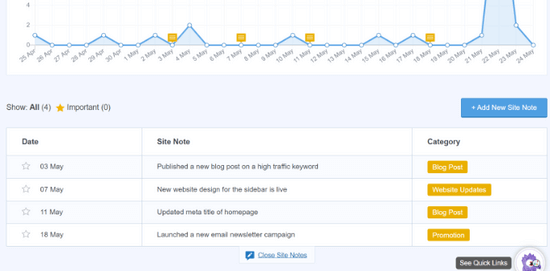
MonsterInsights ayrıca arama motoru sıralamalarınızı da gösterir, böylece içeriğinizin performansını izleyebilir ve doğru şekilde dizine eklendiğinden emin olabilirsiniz.
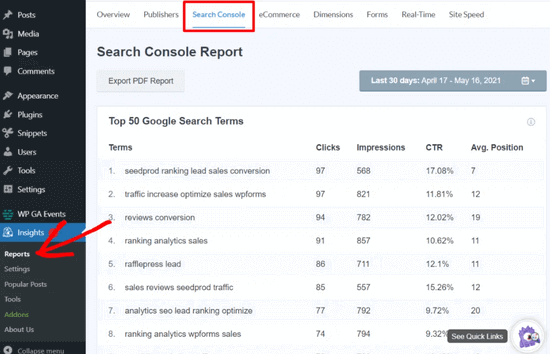
Umarız bu makale yeni WordPress içeriğinizi nasıl daha hızlı sıralayacağınızı öğrenmenize yardımcı olmuştur. Sıralamalarda yükselmek için WordPress SEO’nun nasıl otomatikleştirileceğine ilişkin kılavuzumuzu ve en iyi SEO sıralama takip araçlarına ilişkin uzman seçimlerimizi de görmek isteyebilirsiniz.
If you liked this article, then please subscribe to our YouTube Channel for WordPress video tutorials. You can also find us on Twitter and Facebook.





Jiří Vaněk
I’ve always done everything exactly according to the instructions, but lately I’ve started using the AIO SEO plugin instead of Yoast SEO. The results are not yet completely measurable, but what I can see very well is that thanks to markup schemes, Google has started to sort the content of articles much better and I have already reached the extended results many times and that really makes a big difference for me. I can therefore recommend markup schemes as a great element for better SEO results.
Jack Logan
Be honest and tell me do these plugins really help in ranking?
Should we focus on their scores??
Isaac
This All in One SEO plugin works like magic. I saw a sharp increase in my website traffic immediately I switched to it